'>
Ako nađete Bluetooth se ne prikazuje u Upravitelju uređaja , ne brinite Nisi sam. Mnogi su korisnici prijavili ovaj problem, posebno korisnici sustava Windows 10. Možete ga vratiti s jednim od rješenja u ovom članku.
Tri su rješenja za rješavanje problema. Možda ih nećete morati probati sve. Samo se spustite na vrh popisa dok ne pronađete onaj koji vam odgovara.
- Ažurirajte upravljački program za Bluetooth
- Potražite uslugu podrške za Bluetooth
- Pokrenite alat za rješavanje problema sa sustavom Windows
1. rješenje: Ažurirajte upravljački program za Bluetooth
Problem s Bluetoothom koji nedostaje vjerojatno je uzrokovan problemima s upravljačkim programima. Da biste riješili problem, možete pokušati ažurirati upravljački program za Bluetooth.
Dva su načina na koja možete ažurirati Bluetooth upravljački program: ručno i automatski.
Put 1 - Ručno: Vozače možete ažurirati ručno tako da posjetite web mjesto proizvođača za svoje uređaje i potražite najnoviji ispravan upravljački program. Svakako odaberite samo upravljačke programe koji su kompatibilni s vašom verzijom sustava Windows. Na taj način, godMorat ćete provjeriti ažuriranje za svoje uređaje jedan po jedan.
Put 2 - Automatski: Ako nemate vremena, strpljenja ili računalnih vještina za ručno ažuriranje upravljačkih programa, to možete učiniti automatski Vozač jednostavno .Driver Easy automatski će prepoznati vaš sustav i pronaći sve dostupne ispravne upravljačke programe te će ih ispravno preuzeti i instalirati:
1) preuzimanje datoteka i instalirajte Driver Easy. Zatim ga pokrenite na Windowsima.
2) Kliknite Skeniraj sada . Svi problemi s upravljačkim programima vašeg računala bili bi otkriveni za manje od 1 minute. Vaš Bluetooth upravljački program nije iznimka.

3) Ako isprobate besplatnu verziju, kliknite ažuriranje pored označenog Bluetooth upravljačkog programa za automatsko preuzimanje i instaliranje ispravne verzije ovog upravljačkog programa.
Ili ako koristite Pro verziju, kliknite Ažuriraj sve za automatsko preuzimanje i instaliranje ispravne verzije programa svi upravljačke programe koji nedostaju ili su zastarjeli u vašem sustavu.(Za Pro verziju dobivate punu podršku i 30-dnevno jamstvo povrata novca)
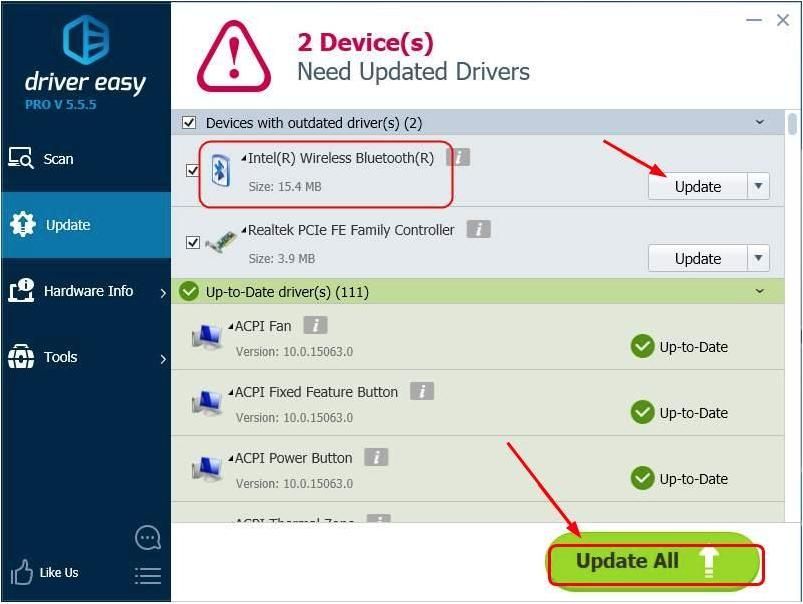
4) Nakon ažuriranja upravljačkog programa provjerite je li problem riješen.
2. rješenje: Provjerite ima li usluge podrške za Bluetooth
Usluga podrške za Bluetooth podržava otkrivanje i povezivanje Bluetooth uređaja. Ako je onemogućen, vaš Bluetooth uređaj neće raditi ispravno zbog toga što Bluetooth nedostaje u Upravitelju uređaja. Stoga provjerite ima li Bluetooth podrške i provjerite je li započela. Ako je onemogućen, pokrenite ga ručno.
Prati ove korake:
1) Na tipkovnici pritisnite Win + R (Windows tipka i R tipka) istovremeno za pozivanje okvira za pokretanje.
2) Vrsta usluge.msc i pritisnite Unesi na tipkovnici.
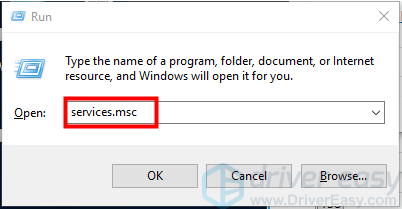
3) Dvaput pritisnite Usluga podrške za Bluetooth .
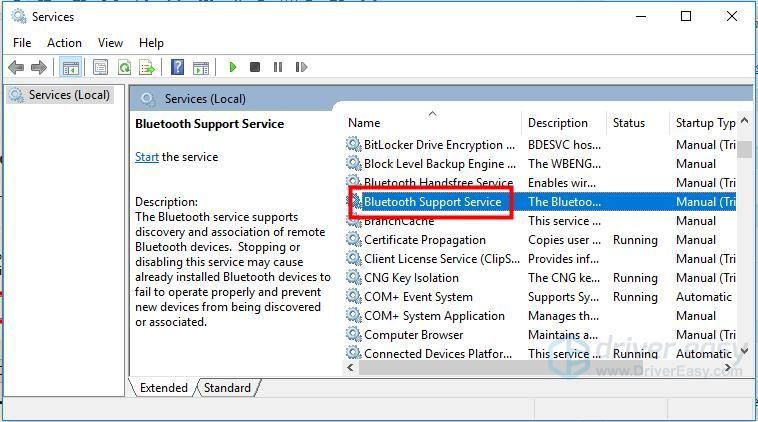
4) Ako vidite Status usluge je Zaustavio se , pritisnite Početak gumb i klikni Prijavite se . Ako vidite da je “Status usluge” pokrenut, preskočite ovaj korak.
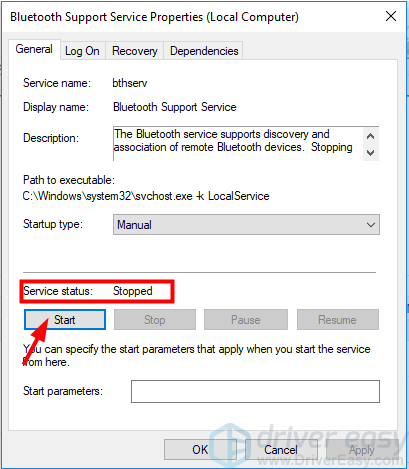
5) Na Vrsta pokretanja popis, kliknite Automatski zatim klik Prijavite se .
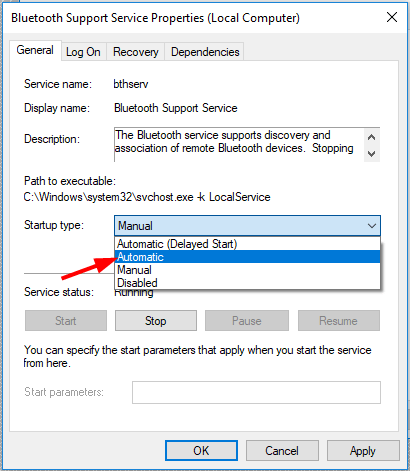
6) Provjerite je li problem riješen.
3. rješenje: Pokrenite alat za rješavanje problema sa sustavom Windows
Da biste riješili problem, možete pokušati pokrenuti Windows alat za rješavanje problema sa hardverom i zvukom. Slijedite korake u nastavku za pokretanje alata za rješavanje problema.
1) Otvorite upravljačku ploču. (Ako niste sigurni kako doći do upravljačke ploče, posjetite Kako otvoriti upravljačku ploču .)
2) Kliknite View by Velike ikone i kliknite Rješavanje problema .
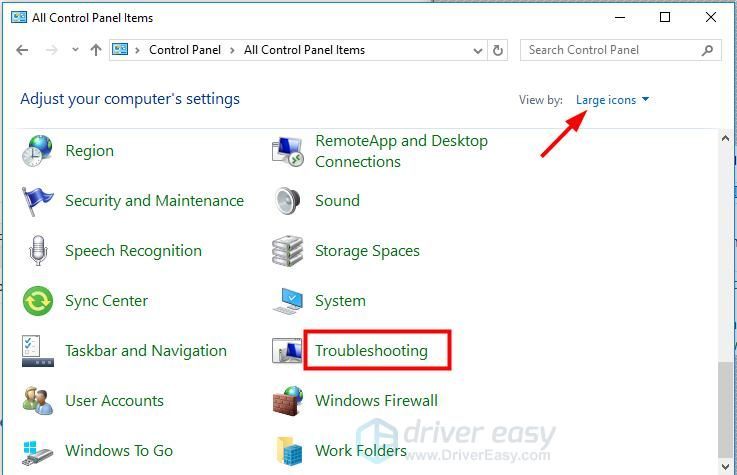
3) Kliknite Hardver i zvuk .
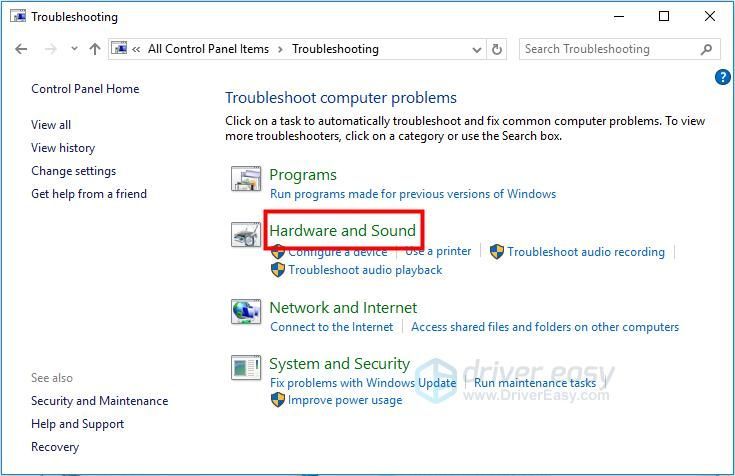
4) Pomaknite se prema dolje i kliknite Bluetooth .
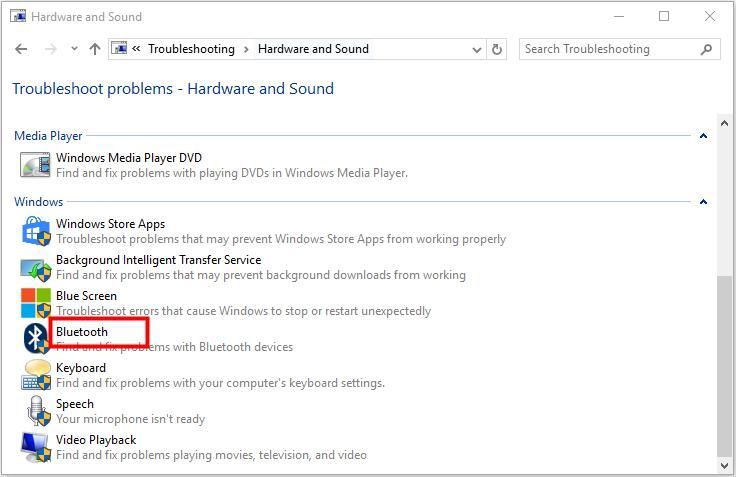
5) Kliknite Sljedeći tada će započeti rješavanje problema.
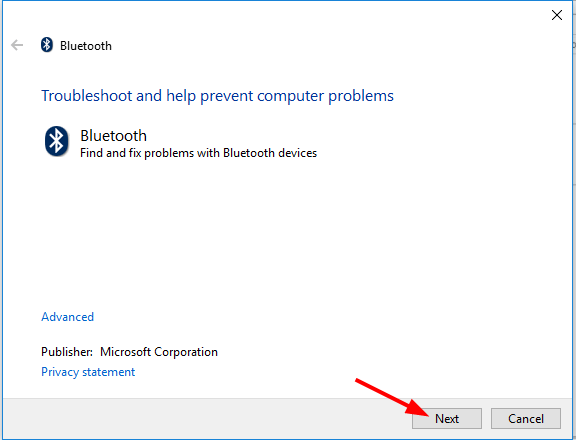
6) Nakon dovršetka rješavanja problema, provjerite je li problem riješen.
Nadam se da će vam metode ovdje pomoći u rješavanju problema s Bluetoothom. Ako imate pitanja ili ideja, ostavite svoj komentar ispod. Voljeli bismo čuti za bilo kakve ideje i prijedloge.
![[RIJEŠENO] Crusader Kings 3 se ruši na računalu](https://letmeknow.ch/img/knowledge-base/71/crusader-kings-3-crashing-pc.jpg)





